2016-07-20 11:26:24 标签: Win10
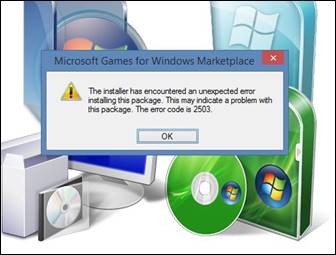
安装出错,会出现错误代码
为了能够让Windows Installer操作正确,当前账户需要有Temp文件夹完全管理员权限。不过很多时候这个文件夹权限多少都有点问题,所以用户需要手动设置一下权限。该Temp文件夹为C:\Windows\Temp,并非或者其他的Temp文件夹,弄错了会造成系统出现更多的问题,这点要注意。
首先进入C:\Windows\Temp,在Temp文件夹上点击右键,选择“属性”,找到“安全”选项卡,点击“高级”。在弹出的“Temp的权限项目”窗口上方点击“选择主体”。此时需要填写当前账户名称,在“选择用户或组”窗口中,填写用户名称,然后点击“检查名称”,系统会给出该账户在本机的标准名称,点击确定即可。
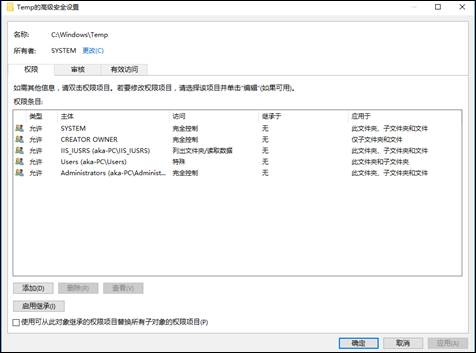
进入Temp文件夹属性中的安全高级设置
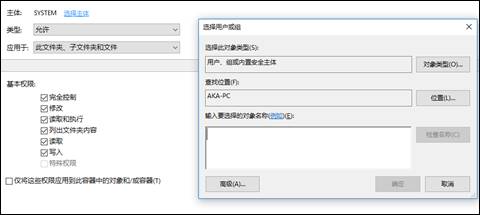
在这一窗口写入用户名称,检查后确定即可
此时账户添加成功,在“基本权限”中勾选“完全控制”,点击确定。然后在“Temp的高级安全设置”中可以看到该账户已经取得Temp文件夹的完全控制权限,点击确定后会出现“Windows安全”对话框,再次点击确定即可。
将“完全控制”打上勾
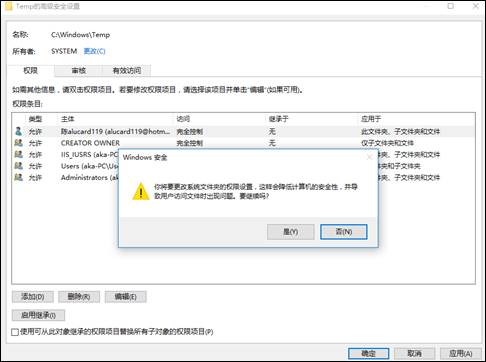
到了这个界面一路确定即可
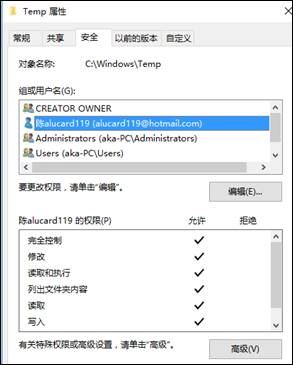
此时你的主账号已经获得了完全权限
经过这样的操作,此时用户的主账号已经获得了Temp文件夹的完全权限,这样再次运行那些默认下载到Temp文件夹中的Windows安装程序,就不会出现错误了。
上一篇:电脑不能上网的原因
下一篇:Win7电脑关闭休眠的方法